本文主要是介绍神舟t97 ubuntu16.4系统安装nvidia 驱动+cuda9.0 + cudnn7.1.2,希望对大家解决编程问题提供一定的参考价值,需要的开发者们随着小编来一起学习吧!
神舟t97 ubuntu16.4系统安装nvidia 驱动+cuda9.0 + cudnn7.1.2
0前言
继续上篇博客《windwos10 +ubuntu16.4 双系统安装步骤(神舟t97)》,在t97上安装ubuntu16之后,为使用nvidia显卡的计算力,使t97成为深度学习的工作站,还要继续配置一系列nvidia显卡驱动、cuda工具、以及cudnn工具。因此本文会详细讲述nvidia驱动+cuda9.0+cudnn7.1.2的安装。
1前期工作
所需软件:①cuda9.0 下载地址 https://developer.nvidia.com/cuda-toolkit-archive
②cudnn7.1.2下载地址https://developer.nvidia.com/rdp/cudnn-archive (注意下载cudnn需要nvidia注册账号,比简单)
③nvidia驱动下载地址 https://www.geforce.cn/drivers(选择自己对应的版本384.13)
!!!总结:所有的版本号是有cuda决定的,要选择对应的cudnn和nvidia driver版本
软件名称 | 版本号 |
Cuda | 9.0 (384.13) |
Cudnn | 7.1.2 for 9.0 |
Nvidia Driver | 384.13 |
他们三者之间的关系:cuda决定nvidia和cudnn。因为截至到2018年4月30日,tensorflow-gpu还不支持cuda9.1因此要下载cuda9.0。与9.0对应的是cudnn7.1.2和nvidia384.13
小技巧:如果在linux的firefox浏览器下载以上三个软件,切记要更换为国内下载源否则下载会很慢,浪费时间。
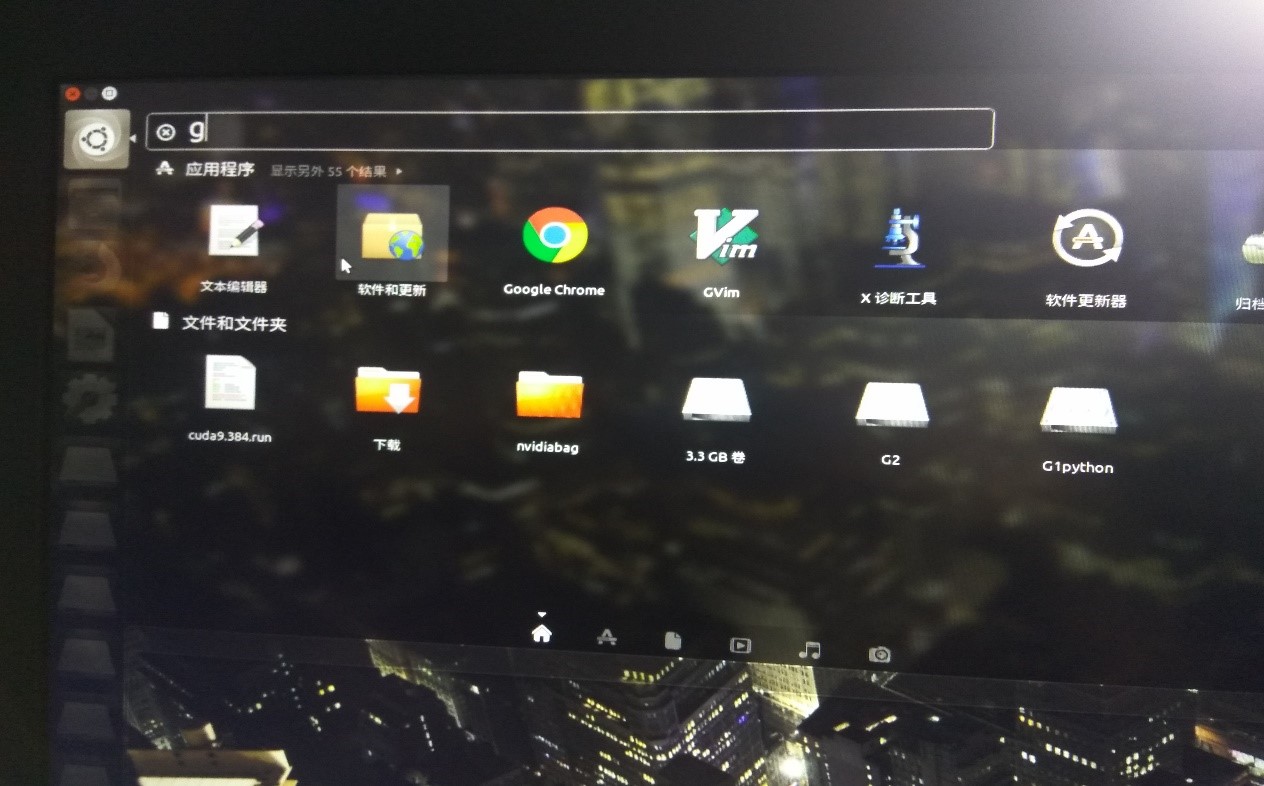
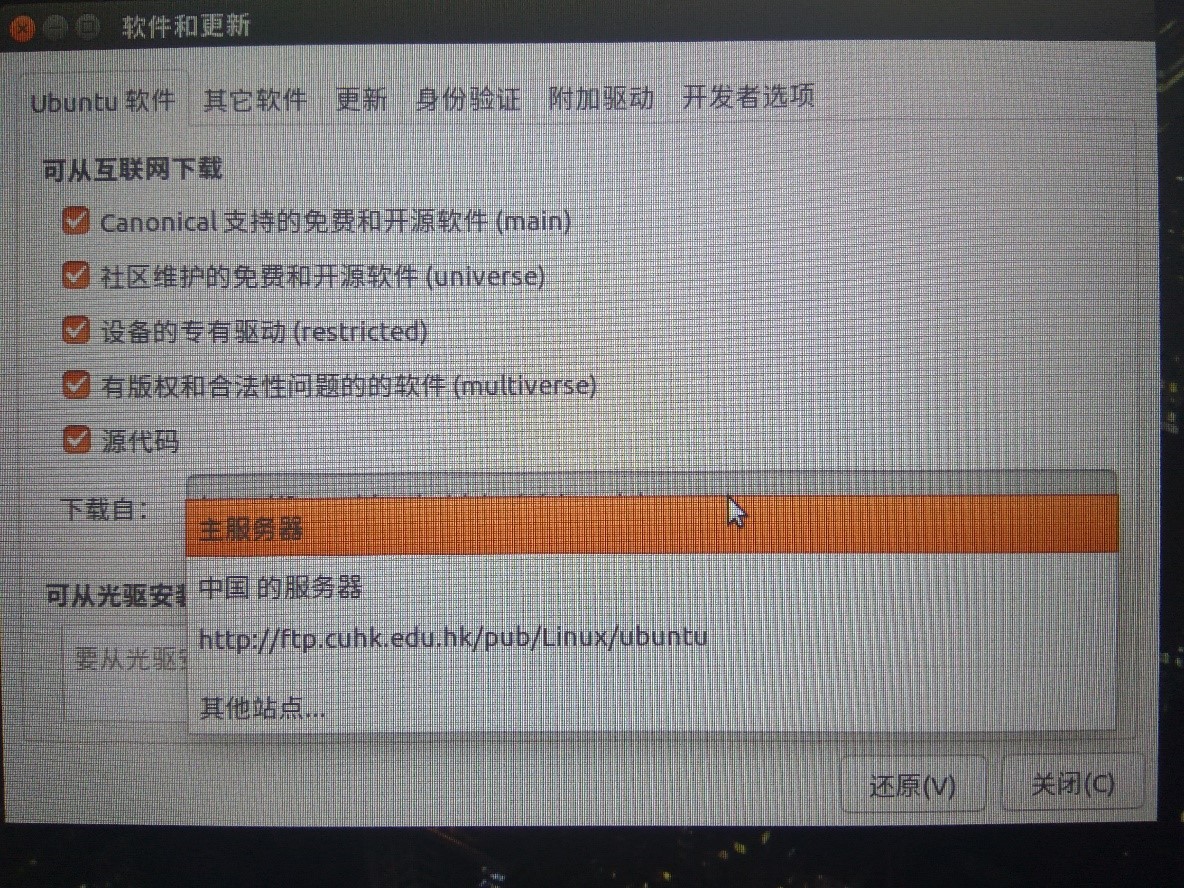
此时在firefox进行三个软件的下载,下载存储位置为“下载”文件夹。
因为“下载”是中文字符,在alt+CTRL+F1命令界面是无法进行中文输入的,所有要将cuda_9.0.176_384.81_linux.run和NVIDIA-Linux-x86_64-384.130.run复制到/usr/nvidiabag下。同时将这两个软件重命名为cuda9.384.run和nvidia.384.run(在下载文件中重命名)
------------------------------------------------------------------------------------------------
复制方法: cd/usr #进入usr文件夹
Sudo mkdir nvidiabag #新建nvidiabag文件夹
cd下载
sudo cp cuda9.384.run /usr/nvidiabag #复制文件
Sudo cp nvidia.384.run /usr/nvidiabag
------------------------------------------------------------------------------------------------
Cudnn-9.0-linux-x64-v7.1tgz 仍然放在“下载”文件夹中
2安装步骤
2.1安装cuda9.0
2.1.1命令输入:$ lspci |grep -i nvidia #确认可用的显卡
2.1.2!!!!重要:禁用nouveau drivers
禁用方法:$ : gedit /etc/modprobe.d/blacklist.conf
在文档最后输入:
blacklist nouveau
options nouveau modeset=0
保存退出后,在命令行中输入:
$ sudo update-initramfs -u #更新kernel initramfs
查看是否禁用成功:
命令输入:$ lsmod |grep nouveau
#若打印出信息,则没有被禁用(需要直接删除(自行百度下))
#若没有打印信息,则被禁用继续下一步
2.1.3停止X服务(桌面服务)
①命令输入$: service lightdm stop;
②出现黑色屏幕之后,同时按住 alt+ctrl+F1 进入命令行模式;
③登录用户名和密码,然后输入 $:su ----》 输入密码,获得root权限
④命令输入 $: cd /usr/nvidiabag #cuda9.0安装软件和nvidia软件都在 usr下的nvidiabag文件夹中
⑤命令输入 $: sudo sh cuda9.384.run
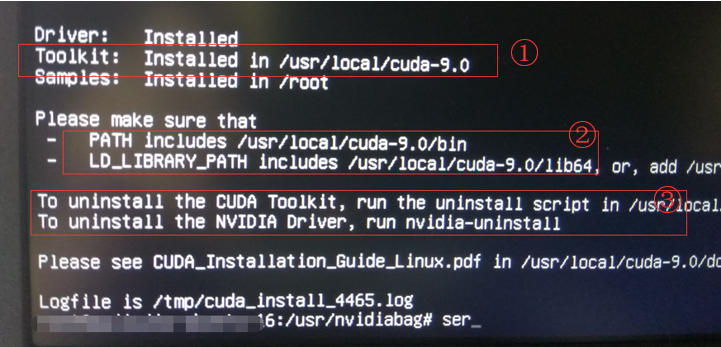
上图中的①②③分别表示--------------------------
红色方框①表示cuda9.0的安装位置
红色方框②表示安装路径待会要用
红色方框③表示卸载cuda和驱动的方法
-------------------------------------------------
继续第⑥步 命令输入 $: service lightdm start重启桌面服务
第⑦步,进入桌面后,此时显示器的分辨率可能为小屏,修改分辨率为1920x1080的方法:终端中输入$:sudo gedit /etc/X11/xorg.conf
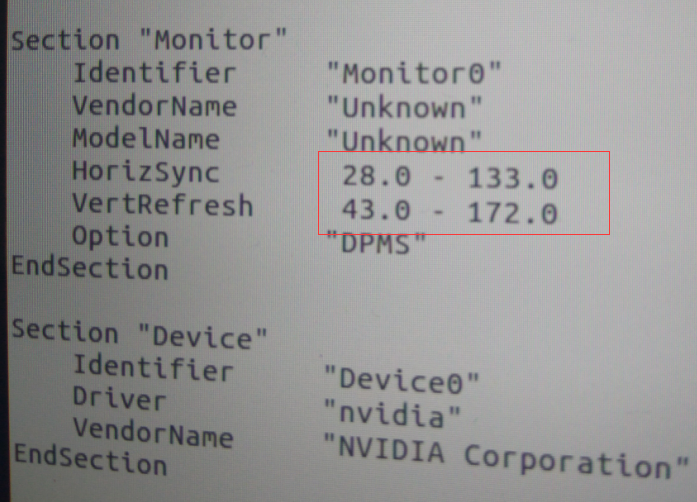
然后重启,$:reboot #重启
便是正常的分辨率了。
第8步,验证nvidia driver 是否安装成功。终端输入$: nvidia-smi
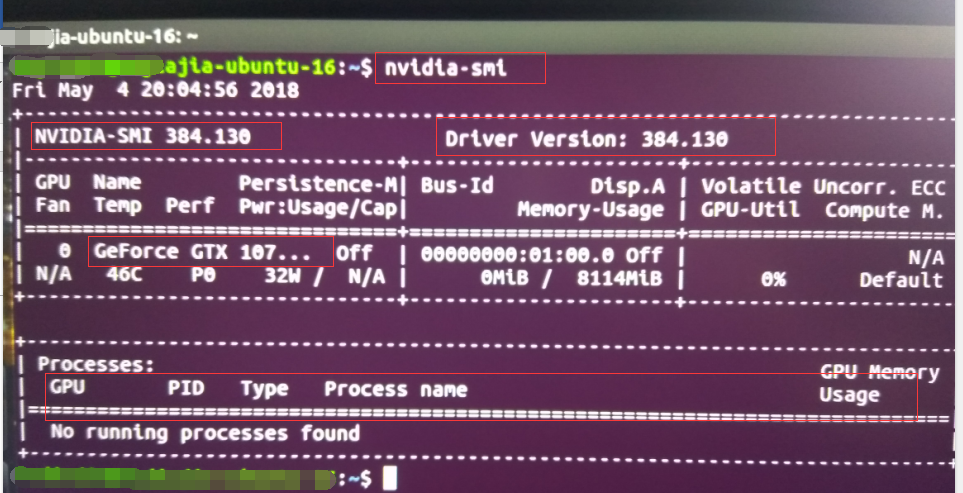
2.1.4配置cuda路径
①命令输入$ sudo gedit /etc/profile
②在打开的文本最后输入
export PATH = /usr/local/cuda-9.0/bin:$PATH #这是刚刚的默认安装路径
export LD_LIBRARY_PATH=/usr/local/cuda9.0/lib64:$ LD_LIBRARY_PATH

③在终端中输入 source /etc/profile #使配置生效
④检查cuda是否安装好
命令行输入$:cuda
然后按两下 tab键,出现信息,则表示安装成功
2.1.5卸载cuda9.0
--------------
卸载cuda
--------------
cd /usr/local/cuda-9.0/bin/
sudo perl uninstall_cuda_9.0.pl
2.2安装cudnn7.1.2
①命令输入$:cd 下载
②命令输入$: sudo tar xvf cudnn-9.0_linx-x64-v7.1.2.tgz#解压并安装tgz
③命令输入$:cd cuda #进入cuda文件
④sudo cp include/* /usr/local/cuda-9.0/include #将cuda文件的 /usr/local/cuda-9.0/include
⑤sudo cp lib64/libcudnn.so.7.1.2 /usr/local/cuda-9.0/lib64
⑥sudo cp lib64/libcudnn-static.a /usr/local/cuda.9.0/lib64
-----
更新软连接
-----
⑦cd /usr/local/cuda-9.0/lib64
⑧ln-s libcudnn.so.7.1.2 libcudnn.so.7
⑨ln-s libcudnn.so.7 libcudnn.so
此时已经安装成功,按说应该全部配置成功。但是在终端输入$:nvidia-smi
此时没有GPU信息输出。我解决的方法就是按照2.3的步骤,重新安装了一边nvidia driver 384.13(已经重命名为nvidia.384.run)
2.3安装nvidia384.13
安装nvidia 驱动
①service lightdm stop
②sudo ./ nvidia.384.run -no-opengl-files
③service lightdm start
-------------------------------------------------
重新进入桌面后,发现屏幕分辨率不对,所以解决此问题(上面已经讲过)
-------------------------------------------------
①sudo gedit /etc/X11/xorg.conf
②修改数据 28.0-155.0
43.0-172.0 #建议增大100
-------------------------------------------------
nvidia 驱动卸载方法
-------------------------------------------------
sudo <驱动名字>--uninstall
2.4 后续会继续安装tensorflow-gpu、 pycharm 以及DEEPQA在ubuntu中的配置问题。
这篇关于神舟t97 ubuntu16.4系统安装nvidia 驱动+cuda9.0 + cudnn7.1.2的文章就介绍到这儿,希望我们推荐的文章对编程师们有所帮助!







